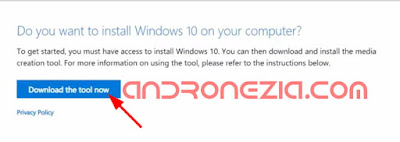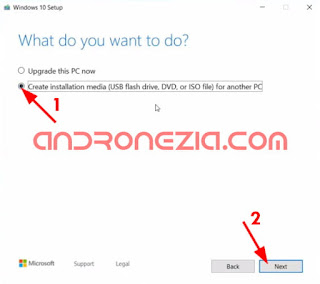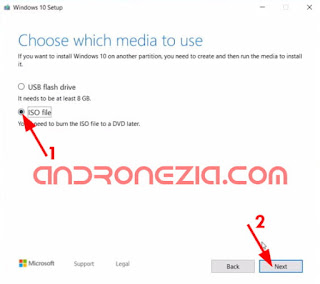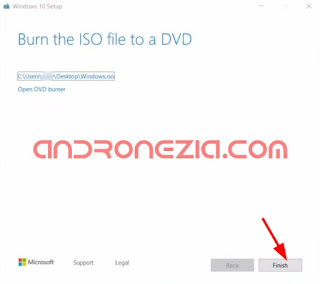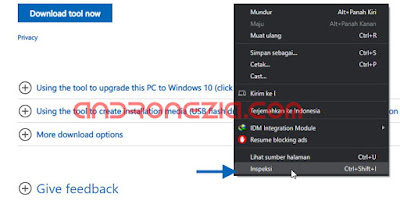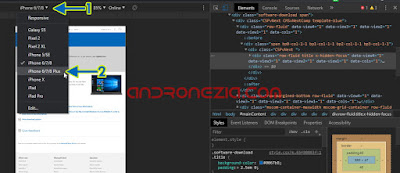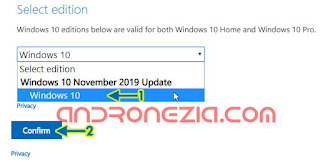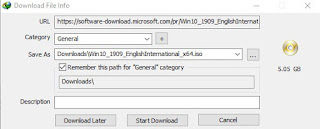Microsoft menyediakan file ISO Windows 10 di website resminya yang dapat di unduh oleh semua orang yang ingin menikmati OS terbaru mereka. Saat ini, Ada dua tipe file ISO Windows 10 yang beredar. Yang pertama adalah Normal, tipe ini berisi semua edisi Windows level konsumen termasuk Home, Pro, dll. Sementara yang kedua bernama level enterprise.
Buat kamu yang masih asing dengan ISO, jenis ini merupakan file tunggal yang berisi seluruh copyan media instalasi sebuah aplikasi atau program yang disimpan dalam file gambar disk. File ISO ini kemudian dapat di write, atau burn ke kaset DVD lain untuk membuat replika aslinya.
Microsoft juga memberikan banyak cara kepada pengguna dalam mendownload file ISO Windows 10, dua yang paling banyak digunakan adalah dengan bantuan Windows Media Creation Tool dan langsung dari website microsoft.
Orang yang telah menggunakan Windows sebagai OS di laptopnya tidak akan bisa download file ISO Windows 10 secara langsung dari website microsoft. Mereka nantinya akan diarahkan untuk mengunduh Windows Media Creation Tool terlebih dahulu. Sementara pengguna OS lain seperti macOS atau Linux dapat langsung download file ISO Windows 10 dari website microsoft.
Tapi meskipun kamu pengguna Windows kamu bisa loh mendownload file ISO Windows 10 dari web microsoft langsung. Caranya adalah dengan berpura-pura menggunakan browser sistem operasi lain.
Berikut 2 Cara Mudah Download File ISO Windows 10
Download File ISO Windows 10 Dengan Windows Media Creation Tool
Setelah terbuka gulir kebawah hingga ke tab Create Windows 10 installation media, Kemudian klik tombol Download the tool now
Sesudah file terunduh, Jalankan program Windows Media Creation Tool, Lalu klik Accept
Kemudian alihkan button ke Create installation media (USB flash drive, DVD, or ISO file) for another PC lalu klik Next
Selanjutnya, Kamu akan diminta mensetting bahasa, Jenis bit Windows, dan edisi. Silahkan hilangkan cetang di kotak Use the recommended option for this PC. Lalu atur sesuai keinginan kamu.
Language: Bahasa
Edition: Edisi Windows 10 yang ingin di download
Architectre: bit Windows (64 atau 32) sesuaikan dengan bit komputer atau laptop yang nantinya akan di install win 10.
Jika sudah klik Next.
Pada box diaolog Choose which media to use pilih ISO file, lalu klik Next
Terakhir pilih lokasi untuk menyimpanan untuk File ISO Windows 10 di komputer kamu. Setelah itu klik Save
Sekarang silahkan tunggu proses Download File ISO Windows 10 hingga selesai. Kemudian Klik Finish
File ISO Windows 10 yang telah teunduh nantinya akan muncul pada lokasi folder yang kamu tentukan saat menyimpna tadi.
Selesai.
Download File ISO Windows 10 Langsung dari Website Microsoft Tanpa Windows Media Creation Tool
Cara yang kedua ini bisa kamu lakukan jika ingin mendownload File ISO Windows 10 tanpa Windows Media Creation Tool. Cara ini berfungsi pada hampir semua browser, namun pada tutorial ini saya mencontohkannya menggunakan Browser Google Chrome.
Setelah halaman web terbuka, Klik Kanan di mana saja, lalu Pilih Inspeksi
Selanjutnya pilih salah satu perangkat yang akan digunakan sebagai penyamaran. Caranya klik tab tampilan perangkat di pojok kiri atas layar kemudian pilih salah satu perangkat, misalnya saya menggunakan iPhone 6/7/8 Plus. Lalu klik tombol reload/muat ulang halaman Browser supaya tampilan web microsoft berubah
Setelah tampilan berubah dari yang sebelumnya. Klik tombol X di kanan atas layar inspeksi seperti gambar di bawah ini.
Sekarang kamu bisa Menownload File ISO Windows 10 Langsung dari Website Microsoft.
Pertama pilih Edisi Windows yang kamu inginkan, Jika sudah Klik Confirm
Selanjutnya Pilih Bahasa produk yang kamu inginkan, Lalu Tekan Confirm
Setelah itu, kamu akan diminta untuk memilih bit Windows, silahkan pilih 32 atau 64-bit sesuai keinginan kamu.
Terakhir, Pilih Lokasi untuk hasil Download File ISO Windows 10. Jika kamu menggunakan IDM, klik Start Download untuk memulai pengunduhan. Tapi jika tidak, Klik Save.
Silahkan tunggu hingga Proses pengunduhan selesai dan Link ini hanya bertahan 24 Jam. Jadi setelah sehari link ini tidak akan bisa digunakan kembali.
Nah, itulah 2 Cara Mudah Download File ISO Windows 10. Semoga Bermanfaat!!